
简单易懂的UEFI模式下Windows 10安装指南
时间:2025-02-03 12:51:38
在现代计算机中,大多数系统都采用UEFI(统一可扩展固件接口)替代了传统的BIOS。这使得系统启动速度更快,同时支持更大容量的硬盘。如果你想在UEFI模式下安装Windows 10,但又对这个过程有些疑虑,不必担心,我会详细地为你解析每一步。
准备工作
在动手之前,我们需要确保所有准备工作都已经到位,这样可以避免在安装过程中遇到不必要的问题:
- 备份数据:无论怎样,首先一定要对硬盘上的重要数据进行备份,避免数据丢失。
- 准备USB启动盘:下载Windows 10的镜像文件,并使用工具(如Rufus)制作一个UEFI启动的USB驱动器。
- 确保主板支持UEFI:查看主板说明书,确认其支持UEFI启动。
- 设置BIOS:重启计算机并进入BIOS设置,确保将启动模式设置为UEFI,并禁用CSM(兼容支持模块)。
安装步骤
一切准备就绪后,让我们开始安装Windows 10。以下是详细步骤:
- 插入USB驱动器:将制作好的UEFI启动USB插入计算机的USB端口。
- 启动计算机:重启计算机,按下相应的键(如F2、F12、Del等)进入启动选择菜单,选择USB驱动器进行启动。
- 进入安装界面:选择语言、时间和键盘布局,然后点击“下一步”。
- 安装Windows:点击“现在安装”,接受许可协议,选择“自定义:仅安装Windows”。
- 分区设置:在这里,你需要对硬盘进行分区。如果硬盘是全新状态,可以直接选择未分配的空间进行安装。如果有过旧系统,请确保删除相关分区。
- 选择分区:选中你想安装Windows 10的分区,点击“下一步”。系统会自动开始安装。
- 配置设置:安装完成后,系统会引导你进行相关配置,如设置账户、隐私设置等。
安装后配置
系统安装完毕后,我们还需要进行一些基础设置:
- 检查更新:进入“设置”>“更新和安全”>“Windows更新”,检查并安装所有可用更新。
- 安装驱动:确保所有硬件驱动程序都已正确安装,特别是显卡和网络驱动。
- 个性化设置:根据个人需求对系统进行个性化设置,使其更符合你的使用习惯。
常见问题解答
在安装过程中,可能会遇到一些常见问题,以下是一些解答:
- 问题:UEFI模式下无法识别硬盘怎么办?
解决方案:确保在BIOS中启用了AHCI模式,同时确认硬盘已正确连接并识别。 - 问题:安装过程中出现蓝屏错误,如何处理?
解决方案:检查安装介质是否完整,或尝试重新制作启动盘;如果问题持续,请考虑更换USB端口。 - 问题:安装后如何确认是UEFI启动?
解决方案:进入系统后,按下Win + R,输入“msinfo32”,在系统摘要中查看“BIOS模式”,应该显示为UEFI。
通过以上步骤,相信你能够顺利在UEFI模式下安装Windows 10。虽然过程可能听起来有些复杂,但其实一旦动手,很多细节自然就顺利进行。而安装完成后,你将体验到更快的启动速度和更加流畅的使用体验。祝你好运,如果还有什么问题,随时欢迎交流!
在使用Windows 10的过程中,很多朋友会面临硬盘空间不足或需要区域划分的问题。为了帮助大家更好地管理硬盘,我决定和大家聊聊Windows 10的 分区工具 。不管你是想扩展某个分区的容量,还是创建一个新的分区,这篇文章都会为你提供实用的技巧与步骤。 什么是分区工具?
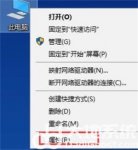
windows10拥有远程连接的功能,当用户如果遇到了一些问题不知道怎么办的时候可以让朋友进行远程连接到本地电脑上进行操作,这个功能很方便,解决了远程用户的问题,不过有的用户发现
iso系统安装详细教程? ISO系统安装详细教程步骤如下:1. 准备所需材料:一台符合系统要求的计算机、ISO系统文件、可启动的USB驱动器或光盘、系统激活密钥(如果需要的话)。2. 制作启动盘:如果你使用USB驱动器作为启动盘,可以使用第三方工具如Rufus或Etcher将ISO系

电视剧照亮你是由陈伟霆、章若楠领衔主演的当代都市剧,讲述了主角二人在历练中成长蜕变,最终收获事业与爱情的治愈系故事。那么照亮你电视剧在哪个平台播出呢?下面就让小编为大

今天网小编给爱奇艺用户们分享“爱奇艺APP怎么收藏视频”,希望可以帮助大家。爱奇艺是一款专注视频播放的客户端软件,借助爱奇艺播放器,您可以在线享受奇艺网站内全部高清正版视频,版权问题日趋被重视,爱奇艺上的正版视频更加丰富。爱奇艺集成了视频推荐、搜索、播放、下载、转码、上传、专辑管理等多个强大功能,带给您更炫的视觉效果,更优质的视频体验。爱奇艺播放器不管是在界面设计、还是在功能操作使用、启动播放速度、视频内容数量、画面品质等方面均得到了用户的高度认可,是目前用户量最大的播放器软件。爱奇艺pc端和手机端都支持
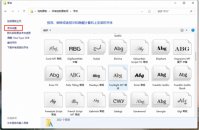
windows11修改字体如何操作呢,win11虽然完全支持中文,但是有的用户可能更喜欢有个性化的显示效果,所以想要知道怎么才可以修改字体,下面就是关于windows11修改字体方法介绍的内容,教

多汁粉碎是一款非常好玩的手机休闲解压类小游戏,在多汁粉碎游戏中玩家可以将很多的水果进行榨汁和切割,多汁粉碎游戏玩起来非常的爽,是一款可以帮你轻松解压的休闲

LayaAirIDE可视化集成开发工具是一款非常还用的编程开发软件,它的页面简洁,功能强大,已集成UI、粒子、动画等常用可视化编辑工具,使用起来十分便利,感兴趣的朋友快来下载吧。

阿P软件之简单启动是一款非常好用的桌面快速启动软件,能够帮助用户管理和快速启动各种程序以及文本文档,只需要复制快捷方式到本软件窗口即可使用,有需要的用户不要错过了,欢迎

智慧报销app,为帮助企业报销打造的服务软件,简化报销流程,提高报销效率,为企业员工带来更多便利。软件支持通讯录管理、部门管理、审批报销等功能,让企业报销更便捷。

英语发音训练app是专为英语发音学习打造的应用,能随时查看各种音标的发音方式,支持发音对比收听,更能查看自己的发音掌握情况,是您学习英语发音的好帮手。

哥哥斗地主老版本是个特别有意思的经典斗地主手机游戏。您可以收到各种礼物包,适合多个年龄段的人。超小内存,超高画质拒绝冻结,超感官体验。哥哥斗地主老版本









